Google Earth — бесплатная программа для просмотра карт.
На сегодняшний день, одним из самых популярных приложений для просмотра спутникового телевидения на компьютере, это - бесплатная программа, постоянно обновляемая командой разработчиков. Основным ее достоинством является поддержка практически всех карт стандарта DVB. Кроме того, приложение совсем несложное в настройке - достаточно скачать, подключить и можно смотреть не только каналы с ТВ спутника, но и IP телевидение и слушать радио .
Инсталляция ProgDVB
- Процесс установки программы мало чем отличается от общепринятых стандартов, остановимся лишь на некоторых моментах:
- выбор языка. Конечно - русский
- выбор DVB карты. При этом необходимо обязательно зарегистрировать фильтры Elecard
- установка размера буфера Timeshift. Функция сдвига во времени позволяет устанавливать паузу во время просмотра телепрограмм, обеспечивает перемотку «вперед-назад» и др. При наличии достаточного объема оперативной памяти, следует указать «В памяти»/ «In memory» и определить большой объем буфера.
- При выборе модулей, можно убрать все «галочки». Необходимые модули программы всегда можно скачать из сети позже.
На этом, процесс интеграции приложения на вашем компьютере можно считать оконченным.
Настройка
Настройка так же не вызывает особых затруднений. Выбирается карта, и записываются данные спутника, с которого будет получен сигнал. Затем производится сканирование сигнала со спутника, и каналы добавляются в список.
Для большей эстетики можно подгрузить из Интернета логотипы каналов
«Фишки» ProgDVB
Немного о «плюшках». Кроме просмотра телевизионного сигнала со спутника, программа имеет дополнительные функции:
- Поддержка субтитров
- Поддержка плагинов
- Просмотр интернет TV
- Передача видеопотока в локальную сеть
- Доступно API для написания дополнительных модулей программы
Платная версия программы (Professional) позволяет просматривать более одного канала одновременно и поддерживает HDTV
Так же, потребуется установка Direct X не ниже v.8.0, видео кодека Mpeg2 и H.264/AVC для просмотра программ DVB-S2.
Отличная программа для просмотра не только снимков Земли, но и Луны и даже Марса. Станет верным помощником всем виртуальным путешественникам.
Вы читали книгу Толкиена "Хоббит или Туда и Обратно"? Если "да", то наверняка и Вам хотелось тоже путешествовать вместе с отважными героями куда-то в дальние неизведанные страны. Если же "нет", то все равно, мне кажется, что у Вас бывали моменты, когда хочется все дела оставить, и пустится в путь-дорожку.
Мечты мечтами, но не всегда обыденность дает нам перерыв и позволяет вырваться даже на небольшую прогулку за город. А ведь так хочется увидеть мир!
С развитием информационных технологий почти все становится реальным. Сегодня можно, не выходя из дома/офиса, осмотреть, например все достопримечательности Лондона и Парижа. Нет, я говорю не о веб-камерах, которые транслируют происходящее в разных точках земного шара в эфир, а о более глобальном проекте - виртуальных спутниковых картах мира.
Разные всемирно известные сервисы типа Google, Wiki, Yandex и т. п. создают свои вариации на эту тему, но суть остается одна - предоставить пользователю возможность увидеть спутниковый снимок любой местности в высоком разрешении.
Если Вы еще не знакомы ни с одним из подобных сервисов, то я Вам расскажу, как можно очень быстро исправить сие положение. Используйте программу SAS.Планета .
Возможности SAS.Планета
- отображение 33 карт с 16-ти разных источников;
- работа оффлайн (карты загружаются из кэша);
- вычисление координат заданной местности;
- рассчёт расстояний между двумя и более пунктами;
- работа в паре с GPS-навигатором;
- загрузка и отображение объектов wikimapia;
- создание карт любой местности.
На сегодняшний день SAS.Планета одна из самых, так сказать, комплексных программ, которая может провести нам "экскурсию" не только по Земле, но и показать нам ближайшую часть Вселенной!
Но не стоит много разглагольствовать, приступим к делу. Программа не требует установки, поэтому все, что Вам надо будет сделать, это распаковать скачанный архив в любую папку (хотя программа идет и напрямую из архива). Запустим exe-файл программы и увидим следующее окно:

Настройка SAS.Планета
Первое, на что обратите внимание - откуда настроено получение изображений. По умолчанию у Вас будет стоять "Кэш". Это значит, что SAS.Планета работает в оффлайн режиме, а информация о картах поступает из кэша программы. Чтобы изменить это, кликните по стрелочке рядом с изображением компьютера и выберите один из двух вариантов: "Интернет" или "Кэш и Интернет".
Если Вы выбираете первый вариант, то файлы карт отображаются непосредственно из Интернета, что повышает скорость прорисовки.
Если же Вы избрали второй вариант, то все скачанные изображения сначала кэшируются (сохраняются в кэше), а только потом отображаются на карте. Такой способ более долгий, но взамен Вы получаете все просмотренные карты на своем ПК, и можете просматривать и редактировать их в любое время (предварительно включив работу только с кэшем).
Варианты отображения карты
Сами карты в программе бывают нескольких видов (см. меню "Карты"): "Спутник", "Карта", "Ландшафт".
"Спутник" показывает непосредственный космический снимок выбранного Вами участка планеты. Это, пожалуй, самый интересный тип карт, так как мы можем разглядеть даже очень небольшие детали (например, увидеть свой дом:)).
"Карта" - это уже обработанный космический снимок, где вся детализация сводится только к выделению транспортных магистралей (что-то типа всемирной карты автомобильных дорог:)). Этот тип изображений можно использовать для создания карт для GPS-навигаторов.
"Ландшафт" - тоже упрощенный вариант космоснимка, но при этом с детализацией на формах рельефа. Эти карты можно тоже использовать в GPS-навигаторах, если Вы собираетесь путешествовать пешком.
Дополнительные слои на картах
Помимо этих типов карт, есть в SAS.Планета еще и меню "Слои". Здесь доступны своеобразные "накладки" на основные карты, которые расширяют их функциональность или информативность. Остановимся на некоторых из них.
Если Вы живете в большом городе, где постоянно на дорогах возникают пробки, Вы легко можете избежать этой неприятности благодаря слою "Пробки".

На карте отображаются несколькими цветами те дороги, которые свободны (зеленым), относительно свободны (желтым) и "забитые" (красным). Вам достаточно изучить свободные трассы и наметить свой путь так, чтобы миновать все пробки.
Слой достопримечательностей Wikimapia
Для любознательных людей, которые интересуются различными интересными местами разных городов, существует слой "Wikimapia".

Активировав этот слой, Вы увидите на карте выделенные области, которые соответствуют местонахождению достопримечательностей. Все, что Вам надо сделать, это кликнуть по этой области, и перед Вами появится описание с фото (или без) данного места.
Слой фотографий Panoramio
И, продолжая тему виртуального путешествия, обратим внимание на слой "Panoramio".

Данный сервис позволяет размещать и смотреть фотографии разных местностей. После активации слоя на основной карте появятся небольшие кружечки, которыми и обозначены фотографии сделанные в том или ином месте.
Карты космических объектов
Ах да! Совсем забыл о космических картах. В SAS.Планета доступны карты Луны, Марса и Звездного неба.
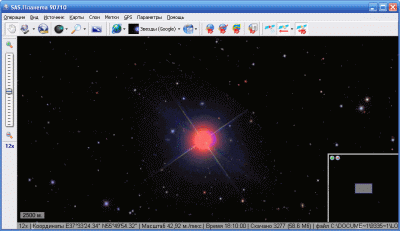
Просто выберите в меню "Карты" (раздел "Космос") нужную, и хотя бы на минуту станьте "космонавтом" :). Единственный минус, для этих карт нет слоев, на которых бы была информация о текущем Вашем местонахождении. Хотя, как говорят, нет худа без добра.
Предлагаю небольшую "игру" :). Включаете обычную карту Земли, находите свой город и, не меняя положения карты, подменяете ее картой звездного неба или Марса, скажем. Поверьте, довольно интересное занятие:).
Но это все, как говорится, лирика. Продолжим знакомство с программой. И теперь разберем ее дополнительные функции.
Редактирование карты
И первая из них - выделение и редактирование карты. Активируем, к примеру, инструмент "Прямоугольная область" и выделим часть изображенной карты (например, центр Москвы). Появится следующее окошко:

Самые интересные функции здесь "Склеить", "Сформировать" и "Экспорт". С помощью всех этих инструментов можно создать отдельно свою карту, независящую от программы и сохранить ее.
"Склеить" позволяет из нескольких отдельных тайлов (части карты в SAS.Планета) создать свою карту. Все, что вам надо указать это количество фрагментов, качество итогового изображения и создать привязки для GPS (можно и не создавать).
Инструмент "Сформировать" позволяет из уже загруженной карты с определенным разрешением создать карту той же местности, но с меньшим разрешением. Непонятно? Поясню: допустим, у Вас есть карта той же Москвы с увеличением 12. Из нее Вы можете воссоздать все карты меньшего масштаба (11, 10, 9…). Все, что нужно, это указать итоговый масштаб.
Благодаря "Экспорту" Вы можете напрямую, без лишних хлопот переделать готовую карту в нужный формат (например, для iPhone).
Измерение расстояний между пунктами
Имея под рукой SAS.Планета, Вы легко сможете узнать расстояние от пункта "А" до пункта "Б". Активируем инструмент "Измерить расстояние" и нарисуем свой путь. Например, мы хотим узнать, сколько нужно пройти от метро "Китай-город" до метро "Чкаловская". Рисуем "дорожку" и в самом ее конце видим результат с точностью до сантиметров.

Если Вы - счастливый обладатель GPS-навигатора, то Вы легко сможете синхронизировать SAS.Планета с ним. Все, что потребуется сделать, это нажать на кнопку "Подключится к GPS-приемнику" и на вашей карте отобразится его местонахождение.
Выводы
Теперь Вы знаете почти все о программе SAS.Планета. Планируя свое путешествие, не забудьте запастись картами того места, куда собираетесь и Вы никогда не потеряетесь на незнакомой местности. Тем более, что карты можно сохранить как обычные рисунки (например, сделать скриншот экрана) и загрузить их в свой мобильный телефон или распечатать на принтере (кому как нравится больше:)).
P.S. Разрешается свободно копировать и цитировать данную статью при условии указания открытой активной ссылки на источник и сохранения авторства Руслана Тертышного.
Мечты сбываются для тех, кто с детства хочет совершать путешествия вокруг Земли, опускаться на дно океана или просто полететь в космос. Для таких путешествий не обязательно выходить из дому, достаточно воспользоваться программой Google Earth, которая транслирует на монитор все, что попадает под объектив орбитального спутника.
Наш сайт предлагает скачать Google Earth бесплатно!
Google Earth скачать бесплатно для Windows 7 (XP):
Размер: 874 KB | Cкачали: 898 раз | Тип файла: exe | Версия: 7.1.3.21.153
Описание программы
Программа Google Earth представляет собой Землю в трехмерном изображении. Она дает возможность просматривать изображения различных мест с помощью трехмерной модели земного шара, мгновенно перемещаться в любую точку планеты, созерцать подводные, аэро и космические снимки, сделанные в высоком разрешении. Программа богата снимками, сделанными в определенных местах и загруженными пользователями с указанием координат этих участков.
Возможности программы Google Earth:
- уникальный каталог красивых 3D изображений поверхности планеты;
- возможность трехмерного просмотра зданий и объектов в некоторых городах;
- простая и удобная навигация;
- отображение автомобильных и железных дорог;
- информация о погоде в различной местности;
- возможность загрузки изображений, сделанных пользователем;
- быстрое перемещение по заданным координатам;
- возможность «полета» в космос и «погружения» на дно океана;
- вызов справки из Википедии о любом месте нахождения;
- режим «Путешествие во времени».
Для комфортной работы c Google Earth требуется современный компьютер и высокоскоростное Интернет-соединение.
Инструкция по установке
Чтобы программа Google Earth начала работать, ее необходимо скачать.

Кликнув мышкой на установочный файл, запускаем окно «Мастер установки» и нажимаем кнопку «Установить».

Процесс ходит достаточно быстро, через 15-20 секунд инсталляция будет завершена. Для завершения работы «Мастера установки» нажимаем кнопку «Готово»

и можем запускать программу в пользование – виртуальная 3D модель Земли в вашем распоряжении вместе с понятным интерфейсом и богатством функций.

Если вы решили обогатить свой ПК новой интересной программой и скачать Google Earth, наш сайт вам в этом поможет. Скачайте программу прямо сейчас совершенно бесплатно, кликнув по большой оранжевой кнопке.
